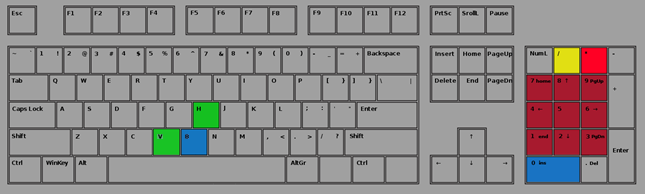Installazione
Requisiti di Sistema
- Sistema Operativo: Windows 10.
- Processore (CPU): Richiesto Intel 4th gen o AMD Ryzen zen1 @3GHz, Raccomandato Intel 9th gen o AMD Ryzen zen2 @4GHz.
- Memoria: Richiesti 6 GB RAM, Raccomandati 8 GB RAM.
- Archiviazione: 14 GB di spazio libero nella memoria di archiviazione.
- Scheda Grafica (GPU): richiesti AMD Radeon HD 6000 series, Intel Iris Pro 6200, Nvidia GTX 550Ti or simili; per GPU con questi livelli di performance disabilitare 'Use Advanced Shaders' nelle impostazioni grafiche del launcher di PR. per una GPU dedicata, è richiesto 1GB di VRAM. Raccomandati Vega 6, Intel Xe G4, AMD Radeon RX 550, Nvidia GT 1030 o simili.
- Supporto Audio: Dispositivi audio compatibili con DirectX 9. Raccomandata scheda audio dedicata con supporto EAX per una migliore esperienza.
- Internet: richiesta una connessione Stabile a 256 kbps o superiore per giocare online. Utilizzare il WiFi potrebbe causare crash del gioco causato da un alta perdita di pacchetti.
- Software: .NET Framework 4.6.
- Input: Mouse, Tastiera.
- Opzionali: Joystick, Cuffie, microfono (Fortemente consigliato per la comunicazione vocale).
Installazione del gioco
Con PR:BF2, non è più necessario avere Battlefield 2 installato. PR:BF2 funziona come un gioco indipendente. Se hai una versione di PR:BF2 installata prima della versione 1.3, dovrai disinstallarla prima di installare la versione attuale di PR:BF2.
Devi scaricare il programma di installazione completo di PR:BF2 dal nostro sito web. Non è necessario avere Battlefield 2 installato.
Ci sono 2 metodi di installazione. Puoi utilizzare l'applicazione Download Assistant, che semplifica molto l'installazione di PR:BF2, oppure puoi scaricare e installare manualmente il programma di installazione tramite un Torrent. In entrambi i metodi, ci sono 2 fasi: Download e Installazione:
1) Download
Il Download Assistant scaricherà l'Installer utilizzando il protocollo Torrent. Assicurati che questo non sia bloccato dal tuo ISP. Scarica semplicemente il Download Assistant dalla nostra Sezione Download di PR:BF2 e segui le istruzioni nell'applicazione.
Se hai scaricato la versione Torrent (e ora anche il Download Assistant), questa NON è l'installazione completa. Usa il piccolo file .torrent con un client BitTorrent per scaricare effettivamente il file .iso completo. Raccomandiamo qBittorrent. Una volta che il torrent è stato scaricato tramite il software Torrent selezionato, ti verrà presentata una cartella con tutti i file di installazione, passa al passo 2 dopo che l'applicazione ha completato il download.
2) Installazione
La cartella scaricata che hai ora tramite il Download Assistant o il download manuale tramite Torrent contiene un file setup.exe. Avvia questo file per avviare il processo di installazione. Tuttavia, il Download Assistant ha un sistema automatizzato, quindi dopo il download dovrebbe esserci un pulsante per avviare l'installazione automaticamente.
Alcuni punti aggiuntivi:
- PR:BF2 non può essere installato nella stessa cartella di Battlefield 2.
- Se hai BF2 installato, puoi continuare a giocarci e a utilizzare altre modifiche di BF2. PR:BF2 non interferisce con esse, purché PR:BF2 sia installato nella sua cartella dedicata.
- PR:BF2 dispone di un aggiornamento automatico. Quindi, una volta installato PR:BF2, puoi utilizzare l'aggiornamento automatico per aggiornare automaticamente il tuo gioco all'ultima versione quando viene rilasciata.
- PR:BF2 include PR Mumble nella sua installazione. Quindi non è necessario scaricarlo separatamente.
- Se non vuoi utilizzare i Torrent, troverai dei mirror per i download diretti tramite HTTP nella sezione download del nostro sito web.
Crea un Account PR
Dal momento che DICE e EA hanno rimosso il supporto per BF2 nel maggio 2014, ora utilizziamo il nostro servizio account per PR:BF2. Tutti i tuoi vecchi account BF2 (precedenti a PR:BF2 v1.2) non sono più recuperabili. Prima di utilizzare il PR Launcher, dovrai creare un account PR per giocare online. Questo account è unico per te. Il gioco offline non richiede un account PR. Utilizziamo servizi di terze parti per collegare e verificare un account PR. Al momento supportiamo solo Steam. Dovrai avere un account Steam esistente o creare un nuovo account per collegarlo al tuo account PR. Quando avvii Project Reality:BF2 per la prima volta, ti verrà mostrata la seguente finestra:
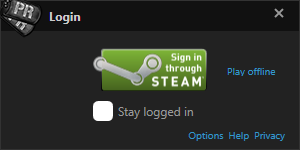
Premi il pulsante di accesso a Steam per aprire una pagina web in cui dovrai effettuare l'accesso a Steam per procedere. Successivamente, il tuo browser web ti chiederà di consentire al PR Launcher di effettuare l'accesso. A seconda del tuo browser, ciò apparirà in modo simile alle immagini di seguito. Premi il pulsante che ti consente di procedere. In seguito, puoi chiudere la pagina web.
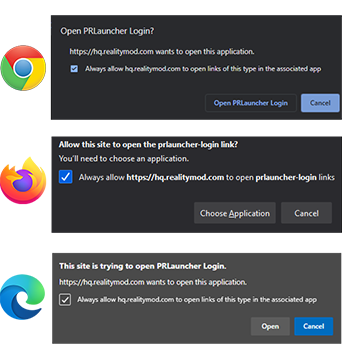
Il tuo account PR verrà assegnato a un livello di account PR. Questo livello determina quanto il tuo account viene considerato legittimo e non un account usa e getta. I server hanno l'opzione di scegliere quale livello minimo è richiesto per giocare sul loro server. Per determinare il livello del tuo account PR, il tuo account Steam dovrà essere reso parzialmente pubblico. Puoi farlo nelle impostazioni sulla privacy di Steam. Assicurati che le impostazioni dei dettagli del gioco siano impostate come pubbliche.
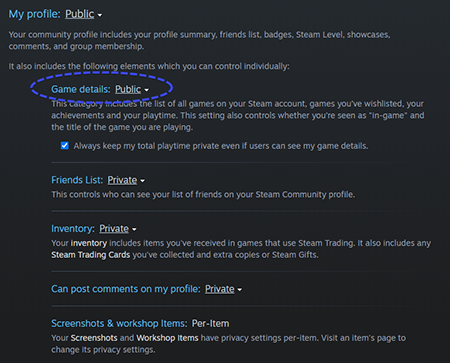
Il tuo profilo Steam non deve essere pubblico mentre giochi a PR:BF2. Solo durante il calcolo del livello dell'account PR. Questo viene fatto automaticamente al primo accesso e successivamente solo quando viene calcolato manualmente. Puoi trovare la nostra informativa sulla privacy qui. Se il livello del tuo account non è abbastanza alto per giocare sulla maggior parte dei server online, vedrai un avviso sulla schermata principale del PR Launcher che assomiglia all'immagine qui sotto.
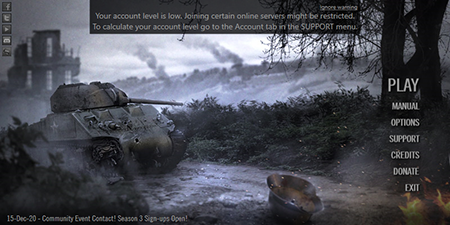
Per ricalcolare il tuo Livello dell'Account PR, vai al menu SUPPORT e apri la scheda Account. Lì troverai il tuo ID univoco dell'Account PR, il tuo attuale Livello dell'Account PR e un pulsante per ricalcolarlo. Il tuo livello non potrà mai diventare più basso dopo il calcolo. Manterrai sempre il livello più alto che hai ottenuto.
Il tuo Livello dell'Account PR aumenterà accumulando punti esperienza per diversi indicatori. Questi includono, ad esempio, non avere attualmente ban VAC su Steam, avere giochi acquistati nella tua libreria Steam e averci giocato. Le donazioni al team di Project Reality non influenzano il tuo Livello dell'Account PR.
Se non desideri creare un Account PR per giocare online, puoi scegliere di giocare solo offline nella schermata di accesso iniziale.
Creare un Profilo
Hai un Account PR unico. Tuttavia, puoi creare più profili sotto questo Account PR. Ogni profilo ha un nome in-game unico, così come impostazioni e controlli separati salvati sul tuo computer. Puoi anche recuperare i profili creati in precedenza. I profili più vecchi, creati dopo PR:BF2 v1.2 e prima di v1.6, possono essere recuperati fornendo il nome del profilo e la password.
Puoi accedere alle impostazioni del profilo passando il mouse sopra al pulsante GIOCA nel Launcher di PR e scegliendo Seleziona Profilo e poi Gestisci Profili. Hai anche l'opzione di creare profili offline. Se non hai effettuato l'accesso tramite il tuo Account PR online, puoi solo creare e utilizzare profili offline.
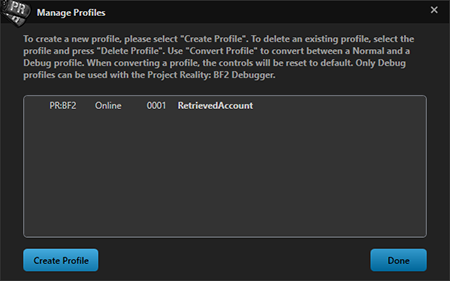
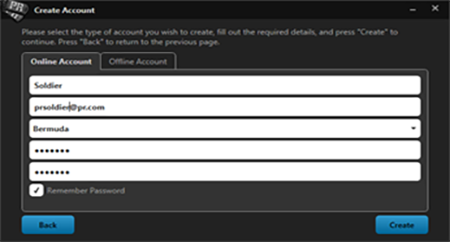
Il Launcher di PR
Dopo l'installazione, verrà fornito un collegamento per Project Reality:BF2 sul desktop. Fai doppio clic su questa icona per aprire il PR Launcher.

Tutte le opzioni principali sono mostrate sulla destra.
- Play: Questa opzione avvia il gioco. Se fai clic sulla freccia verso il basso sulla destra, hai la possibilità di cercare aggiornamenti o selezionare un profilo diverso. Se è disponibile un aggiornamento, verrà automaticamente visualizzato quando premi il pulsante "Play". Questo aggiornamento verrà quindi scaricato e installato automaticamente. Il progresso dell'aggiornamento e dell'installazione verrà visualizzato durante il processo.
- Options: In questo menu puoi modificare le impostazioni video, grafiche e audio. Sono disponibili anche altre opzioni, nonché la configurazione dei tasti del PR Mumble.
- Support: Questo è utile quando incontri problemi. Offre molte utility, come la cancellazione delle cartelle in cache o la visualizzazione dettagliata delle specifiche del tuo computer. Questo è utile quando contatti il nostro team di supporto. Contiene anche informazioni sul tuo account PR, oltre all'opzione per ricalcolare il tuo livello di account PR.
- Credits: Qui puoi vedere l'intero team di PR:BF2 che ha lavorato su questo gioco.
- Donate: Un collegamento diretto alla nostra pagina di donazioni online. Il team di Project Reality sviluppa questa modifica completamente gratuita per la sua community, affinché possa scaricarla e giocarci. Se desideri mostrare il tuo supporto, considera la possibilità di effettuare una donazione al nostro team.
- Exit: Utilizza questo pulsante per chiudere il Launcher di PR e tornare a Windows.
Il menu principale del launcher fornisce anche una sezione delle notizie nella parte inferiore, evidenziato in blu, con annunci di eventi imminenti, progressi nello sviluppo e blog degli sviluppatori della comunità di PR:BF2. Inoltre, puoi trovare i link ai nostri account sui social media nella parte in alto a sinistra.
Navigazione nel Menu di Gioco
- Cooperative: Ti permette di giocare a PR:BF2 con soldati controllati dal computer nelle fazioni. Questa modalità è molto utile per familiarizzare con le meccaniche di gioco e l'equipaggiamento prima di unirti alle intense battaglie online competitive.
- Multiplayer: La modalità principale di gioco in Project Reality. Qui troverai battaglie intense con un massimo di 100 giocatori umani.
- Barracks: Questo menu ti dà accesso alle riprese utilizzando Battlerecorder.
- Opzioni: Qui puoi configurare le opzioni audio e la disposizione della tastiera. Le opzioni video devono essere modificate nel Launcher di PR.
- Esci: Usa questo pulsante per uscire dal gioco e tornare a Windows.
PR Mumble
Nel gioco, Mumble è il programma che utilizziamo per comunicare tra di noi in PR:BF2, che sostituisce il sistema Voice-Over-IP (VOIP) di BF2 vanilla. La caratteristica principale del PR Mumble è che il suo metodo principale di comunicazione viene trasmesso nello spazio tridimensionale, che è direzionale e basato sulla distanza. Quest'ultimo si chiama Locale. Ciò significa che tutti i giocatori della tua fazione possono parlare tra di loro se sono nelle vicinanze, e puoi sentire da quale direzione stanno parlando, allo stesso modo puoi dedurre quanto sono lontani, proprio come nella vita reale.
Dopo esserti unito a una squadra, ottieni accesso alla Rete Radio di quella squadra, che ti permette di trasmettere ad altri giocatori della tua squadra ovunque tu sia sulla mappa di gioco. I capisquadra hanno anche accesso a una Rete Radio aggiuntiva che consente loro di comunicare direttamente con il comandante, globalmente con tutti gli altri capisquadra e direttamente con un caposquadra specifico. Quando si utilizza una rete radio, si sentirà un segnale di trasmissione quando si attiva e disattiva la radio (che può essere attivato nelle opzioni audio del launcher). I tasti predefiniti per la trasmissione su Mumble sono i seguenti:
- Comunicazione locale (B o H): parli con i giocatori nello spazio tridimensionale circostante.
- Radio di squadra (V o Tasto Num 0): parli con la tua squadra, ovunque tu sia.
- Radio del caposquadra a tutti gli altri capisquadra (*): parli con tutti i capisquadra contemporaneamente. Questa rete radio è anche disponibile per il comandante, utilizzabile con lo stesso tasto.
- Radio del caposquadra a un caposquadra specifico (Tasto Num 1 a Num 9): parli con un caposquadra specifico nella tua fazione. Questi canali sulla rete sono disponibili anche per il comandante utilizzabili con gli stessi tasti.
- Radio del caposquadra al comandante (/): parli con il comandante in privato.
Il PR Mumble viene installato insieme a PR:BF2. si attiva parallelamente all'installazione del gioco e svolge automaticamente tutte le operazioni lato client, come ad esempio avviarsi e connettersi al server Mumble corretto. I giocatori hanno la possibilità di configurare le loro impostazioni di comunicazione a loro piacimento, proprio come nella versione precedente. Ciò include dispositivi di input e output, volumi e tasti di scelta rapida. I due tasti più importanti sono predefiniti: canale locale (H) e rete radio di squadra (0 sul tastierino numerico). Le principali scorciatoie da tastiera possono essere modificate anche nel Launcher di PR tramite il menu delle opzioni nella scheda PR Mumble.
Si consiglia inoltre di verificare le impostazioni principali direttamente all'interno dell'applicazione Mumble per assicurarsi che siano configurate correttamente. Per farlo, individua le Piastrine di PR nell'area di notifica accanto all'orologio di sistema di Windows (PR deve essere in esecuzione), fai clic sull'icona per aprire l'interfaccia di Mumble e individua le impostazioni in alto. Successivamente, verrà visualizzata la finestra delle impostazioni e potrai configurare i tuoi dispositivi audio di input e output, nonché modificare ulteriori scorciatoie da tastiera e altre impostazioni.
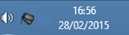
PR Mumble also integrates with BF2’s HUD display. During the game you will see the names of players talking, each colour depicting over which channel they are transmitting, which is displayed in the lower left hand corner of your screen. In the lower right hand corner mumble also indicates over what channel you are transmitting with a different colour depending on the channel you are using. It also shows whether your microphone or speakers are muted, and if there’s linking issues with the mumble client.
PR Mumble si integra anche con la schermata HUD di BF2. Durante il gioco, vedrai i nomi dei giocatori che parlano, con ciascun colore che indica su quale canale stanno trasmettendo, che viene visualizzato nell'angolo in basso a sinistra dello schermo. Nell'angolo in basso a destra, Mumble indica anche su quale canale stai trasmettendo con un colore diverso a seconda del canale che stai utilizzando. Mostra anche se il tuo microfono o gli altoparlanti sono silenziati e se ci sono problemi di connessione con il client di Mumble.
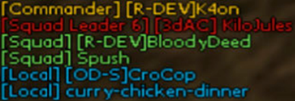
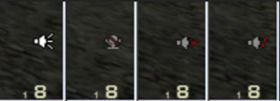
Risoluzione dei Problemi
- PR:BF2 ha la sua verifica dei file prima di avviare il gioco. Non sarai in grado di giocare online con file modificati. Puoi comunque usarli offline.
- PR:BF2 deve essere avviato utilizzando il Launcher di PR. L'avvio di BF2.EXE o PRBF2.EXE non funzionerà.
- Oltre al browser del server incorporato, puoi utilizzare PRSpy, basato sul web, per cercare e unirti ai server PR:BF2. PRSpy dispone anche di un elenco amici che facilita la localizzazione dei tuoi amici.
Link diretto a PRSpy: http://www.realitymod.com/prspy/
- Se il server a cui desideri unirti è pieno, ora hai l'opzione di utilizzare l'Auto Deploy. Seleziona il server, fai clic su "INFO SERVER" e poi su "AUTO DEPLOY". Si aprirà una finestra di dialogo che spiega i passaggi rimanenti. Quindi semplicemente siediti e attendi di essere connesso una volta che si libera un posto.
- Il menu di supporto nel PR Launcher può essere molto utile. Può raccogliere tutte le informazioni di sistema del tuo computer in modo da poterle copiare e incollare nei nostri forum di supporto quando hai bisogno di assistenza. Può anche fornirti l'Hash della tua chiave CD.
Here are a couple of forum links from realitymod.com to use for various common reasons:
- PR:BF2 Bugs sub-forum to report bugs.
- PR:BF2 Feedback sub-forum to post your feedback about PR:BF2.
- PR:BF2 Support forums for all your problems regarding running and installing the game and errors you are getting.
- General Technical Support for all your technical questions.
- PR In-Game Tactics and Strategies will help you further then this manual to master all elements of PR:BF2 with community written guides and tutorials.
Ecco alcuni link ai forum di realitymod.com per varie ragioni comuni:
- Sub-forum Bug di PR:BF2 per segnalare bug.
- Sub-forum PR:BF2 Feedback per inviare i tuoi feedback su PR:BF2.
- Forum al Supporto di PR:BF2 per tutti i tuoi problemi relativi all'avvio e all'installazione del gioco e agli errori che riscontri.
- Assistenza Tecnica Generale per tutte le tue domande tecniche.
- Tattiche e Strategie in Gioco di PR ti aiuterà oltre questo manuale a padroneggiare tutti gli elementi di PR:BF2 con guide e tutorial scritti dalla comunità.
Comandi in Gioco di Default
Comandi Generali
| Tasto | Funzione |
|---|---|
| Bloc Maiusc/Home | Selezione dei kit, selezione della squadra e menu della mappa |
| Tab | Mostra la scheda punteggi |
| Stamp | Cattura schermata |
| M | Mostra/nascondi mappa in sovrapposizione |
| N | Cambia livello di zoom della mappa/minimappa |
| Q | Visualizza il menu radiale radio principale |
| T | Visualizza il menu radiale radio secondaria |
| Alt sinistro | Mostra/nascondi marker 3D (visibili solo entro 50m) |
| C | Attiva/disattiva BUIS / Cambia telecamera |
| Fine/Backslash | Console comandi |
Armi
| Tasto | Funzione |
|---|---|
| G | Prendi un Kit da terra |
| Click Sinistro | Fuoco |
| Click Destro | Fuoco Alternativo o Mira |
| R | Ricarica |
| F | Cicla Armi |
| 1-9 | Seleziona Arma |
Movimento
| Tasto | Funzione |
|---|---|
| E | Entra / Esci veicolo o postazione |
| WSAD | Movimento di base |
| Ctrl Sinistro | Accovacciati (mantieni) |
| Z | Posizione Prona |
| Barra Spaziatrice | Salta |
| Shift Sinistro | Corri / Boost Veicolo |
Veicoli
| Tasto | Funzione |
|---|---|
| F1-F8 | Cambia Posto nel Veicolo |
| X | Incrementa Zoom / flare |
| 6-9 | Posizione Videocamere (Solo per elicotteri e aerei) |
| R | Ricarica |
| F | Cicla Armi |
| 1-9 | Seleziona Arma |
Comunicazione
| Tasto | Funzione |
|---|---|
| J | Chat testuale per tutti i giocatori |
| K | Chat testuale solo per la tua fazione |
| L | Chat testuale solo per la tua squadra |
| Pag Su | Accetta richiesta |
| Pag Giu | Nega richiesta |
| B o H | Canale Locale di Prossimità del PR Mumble |
| V o 0 (Tastierino Numerico) | Canale Radio di Squadra del PR Mumble |
| 1-9 (Tastierino Numerico) | Canale Radio del Capo Squadra Individuale del PR Mumble |
| *(Tastierino Numerico) | Canale Radio per Tutti i Capi Squadra del PR Mumble |
| /(Tastierino Numerico) | Canale Radio del Comandante del PR Mumble |
Tasti Mumble